PS制作颓废生锈效果的金属硬币(2)
- 2021-05-09 23:38
- 来源/作者:PS梦工场/南辰翻译
- 己被围观 次
第4步: 下面我们分别给它们添加上图层样式。 圆环: 圆环图层不透明度和填充分别设置为80% 然后为底部的圆形添加投影。 继续为装饰形状添加图层样式
第4步:
下面我们分别给它们添加上图层样式。
圆环:
圆环图层不透明度和填充分别设置为80%
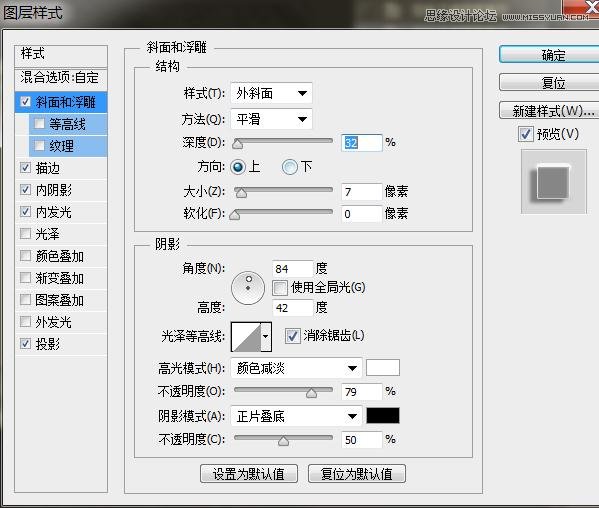
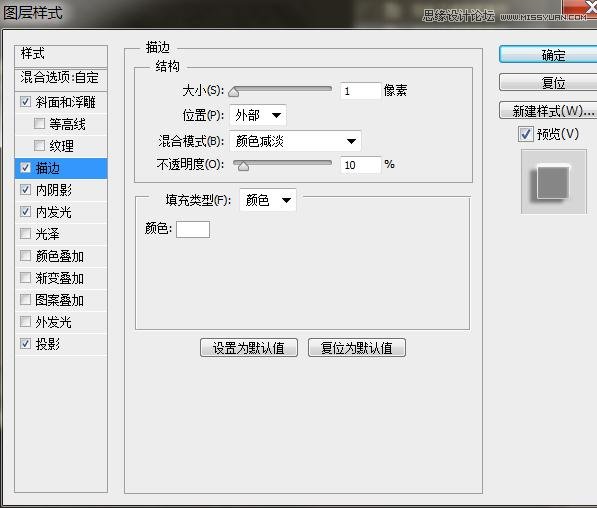
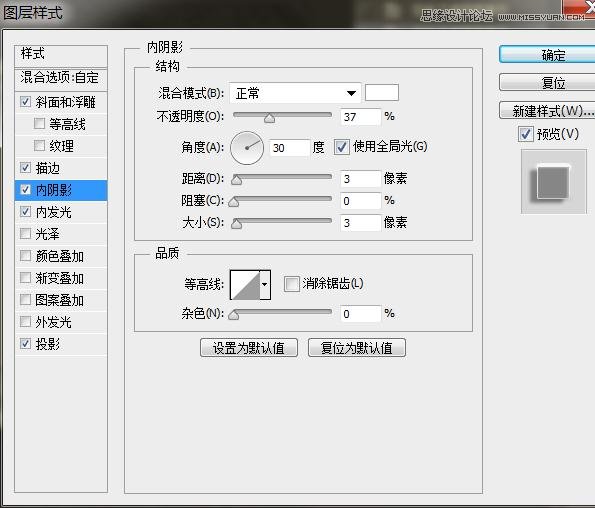
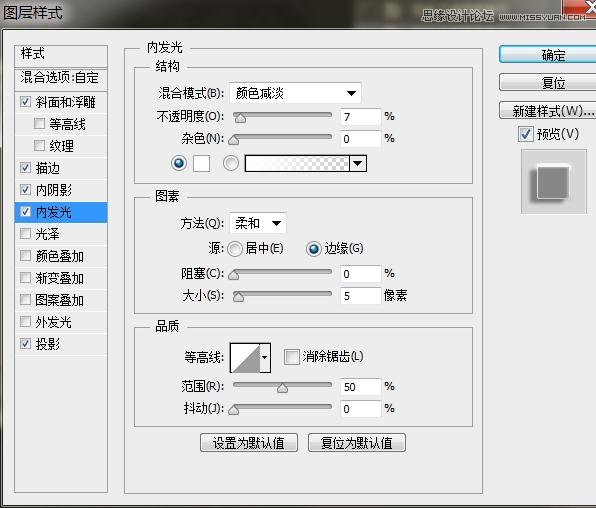
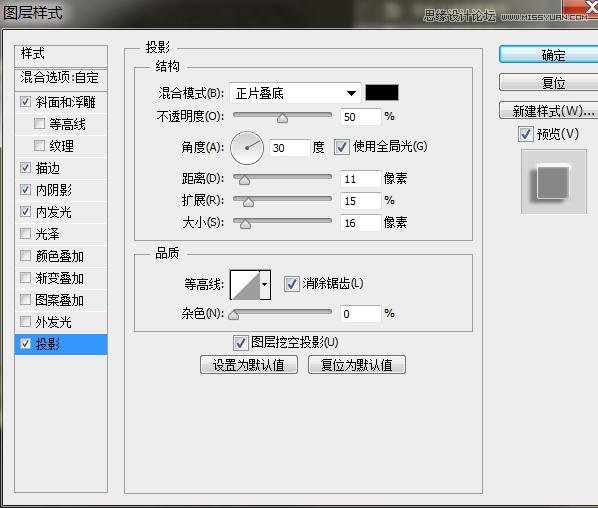
然后为底部的圆形添加投影。
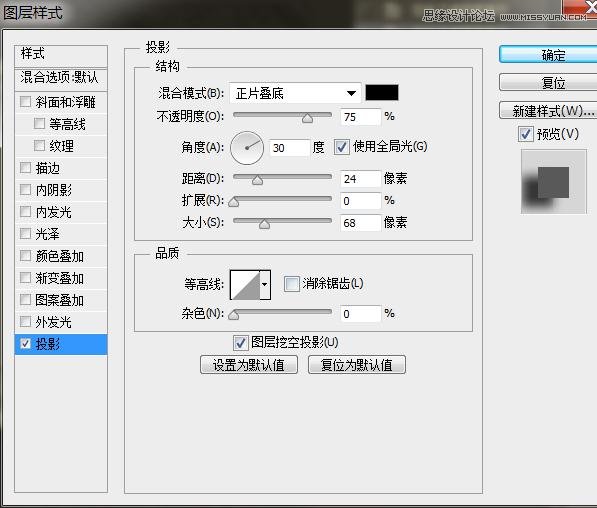
继续为装饰形状添加图层样式。
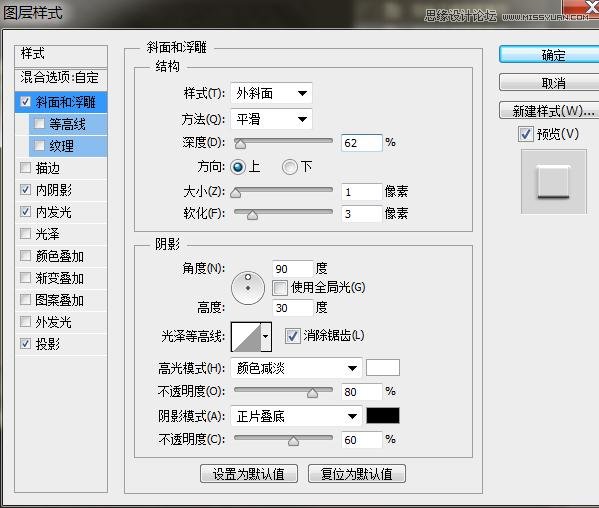
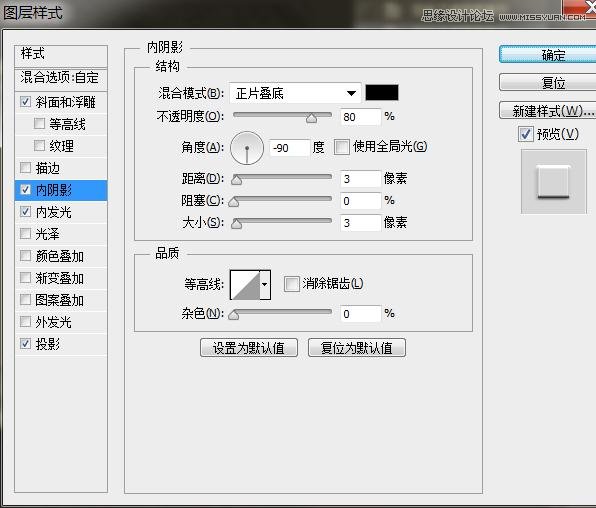
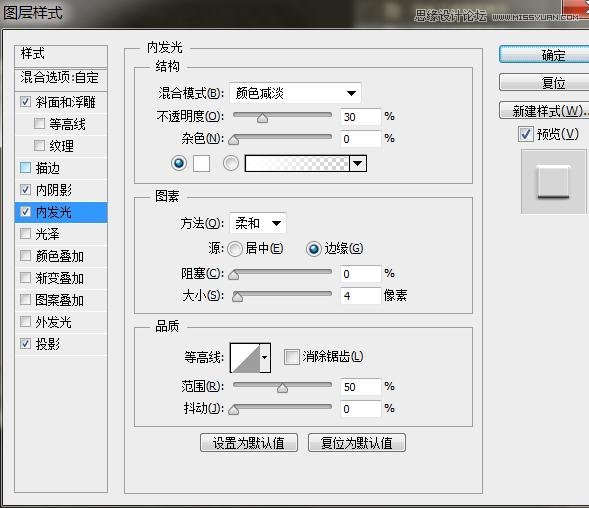
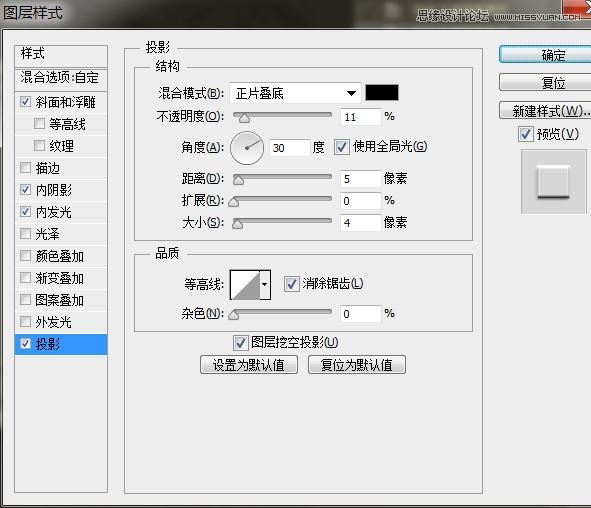
第5步:
接下来我们贴入女孩头像素材。

(责任编辑:xiaochuan)
*PSjia.COM 倾力出品,转载请注明来自PS家园网(www.psjia.com)
上一篇:PS三步子制作锐化效果的猫咪毛发
下一篇:PS制作人像双重曝光效果图




